Dell筆記本是一款性能卓越的便攜式電腦,適合學生、辦公人員和專業人士使用。它采用先進的技術,具有卓越的性能和可靠性。Dell筆記本具有出色的處理性能。搭載高效的處理器,可以輕松運行多個應用程序和任務,處理辦公文檔、瀏覽網頁和觀看高清視頻,都變得輕松自如。而重裝系統涉及到一系列的步驟,dell筆記本電腦如何重裝系統win7?
dell筆記本一鍵重裝win7系統:
一、一鍵重裝系統前要準備什么
1. 下載好韓博士一鍵重裝系統軟件到電腦。
2. 啟動前需關閉第三方殺毒軟件以及防火墻,提前備份好重要文件。
二、一鍵重裝步驟和教程
1. 雙擊打開韓博士裝機大師,接著選擇“開始重裝”。

2. 系統進行環境監測,等待檢測完成后,選擇點擊“下一步”。
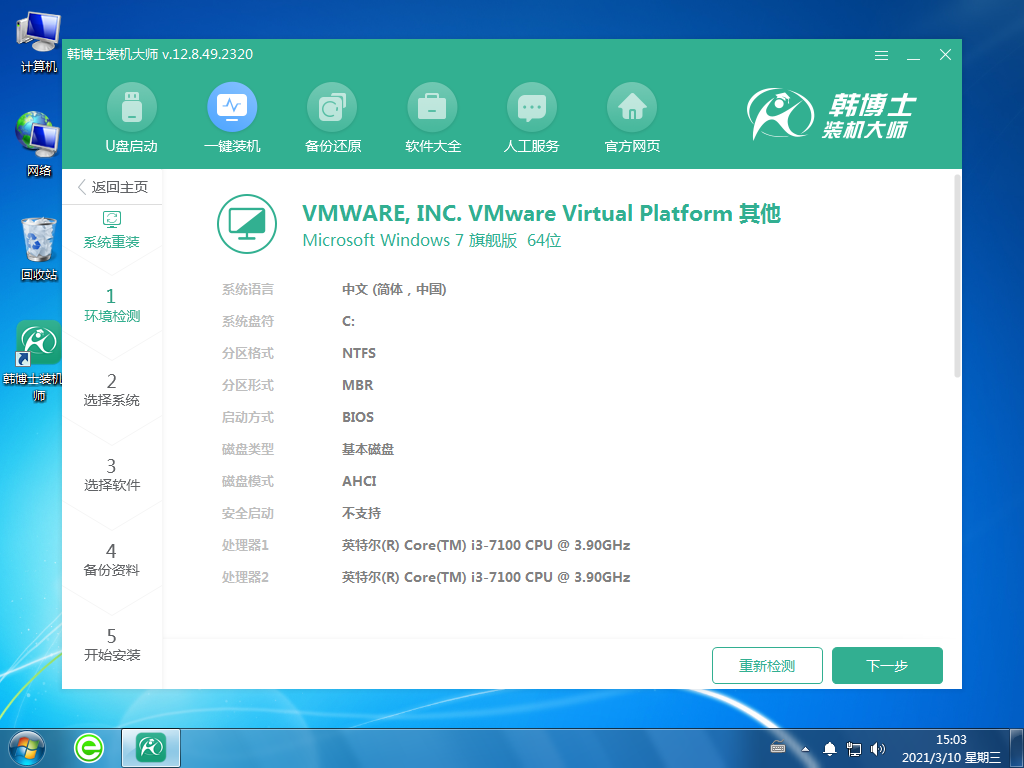
3. 在“選擇系統”里找到合適的win7系統文件,點擊“下一步”。
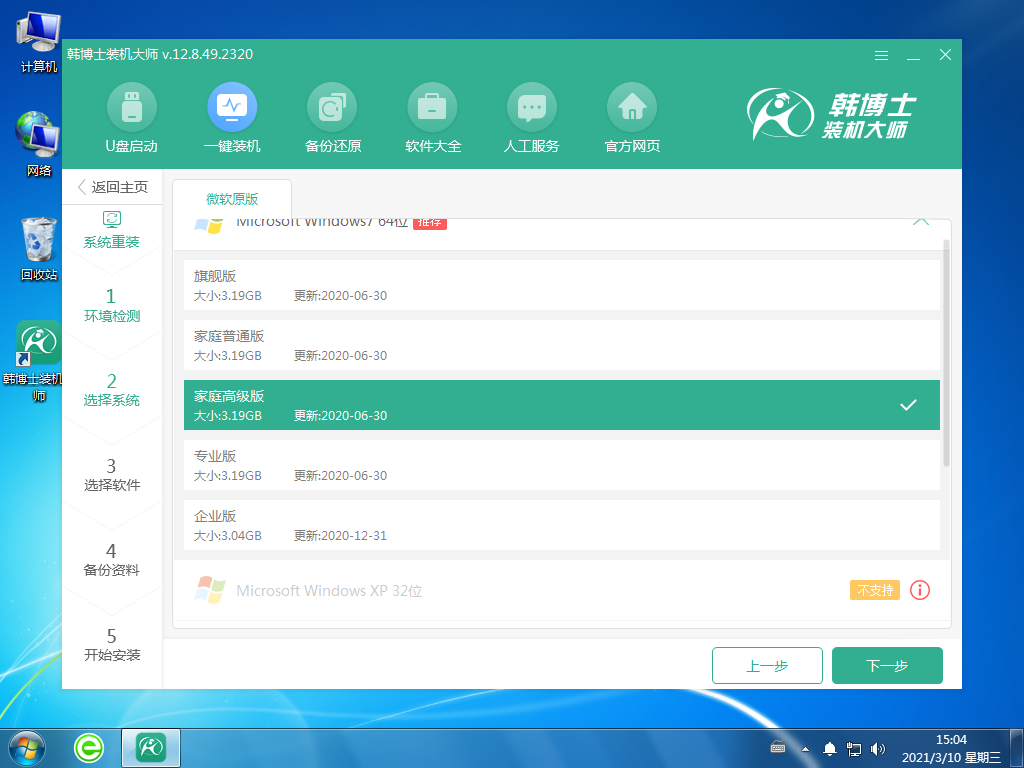
4.系統文件開始下載,此過程無需手動操作,等待下載成功即可。
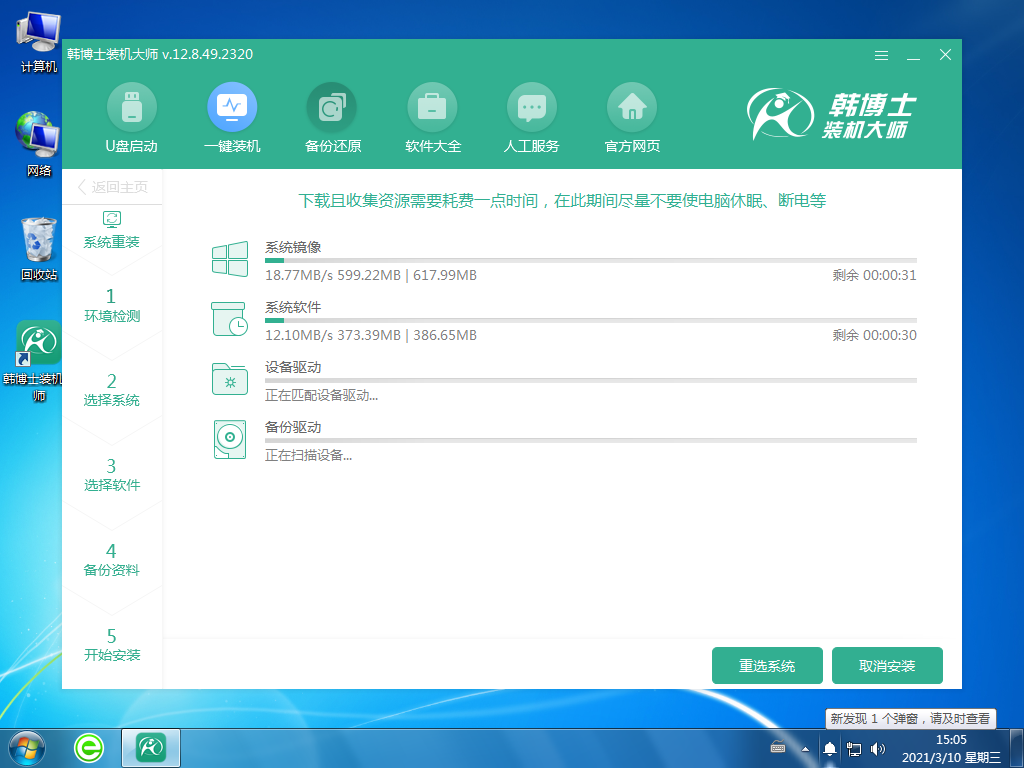
5. 系統進入部署安裝環境,耐心等待部署完成,再點擊“立即重啟”。

6. 選擇第二個選項,接著按回車鍵進入PE系統。
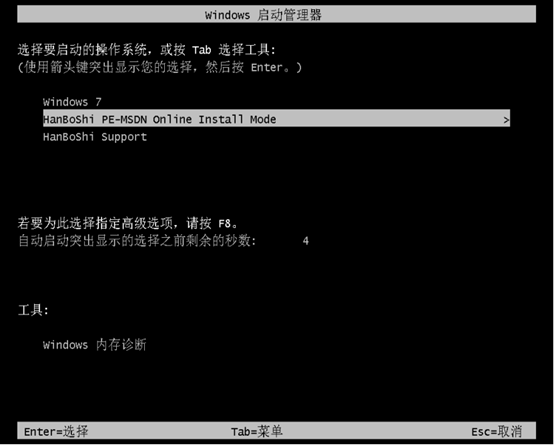
7. 進入PE界面后,開始安裝win7系統,耐心等待安裝完成后,再點擊“立即重啟”。
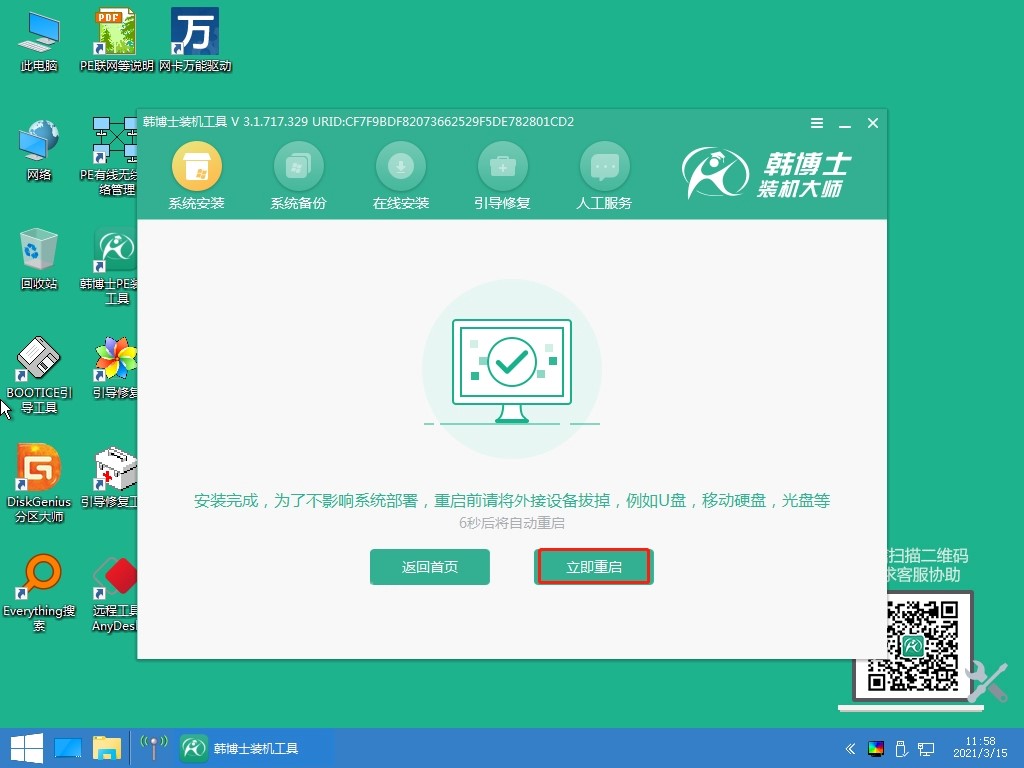
8. 重啟后出現win7桌面,證明韓博士一鍵重裝win7系統成功。
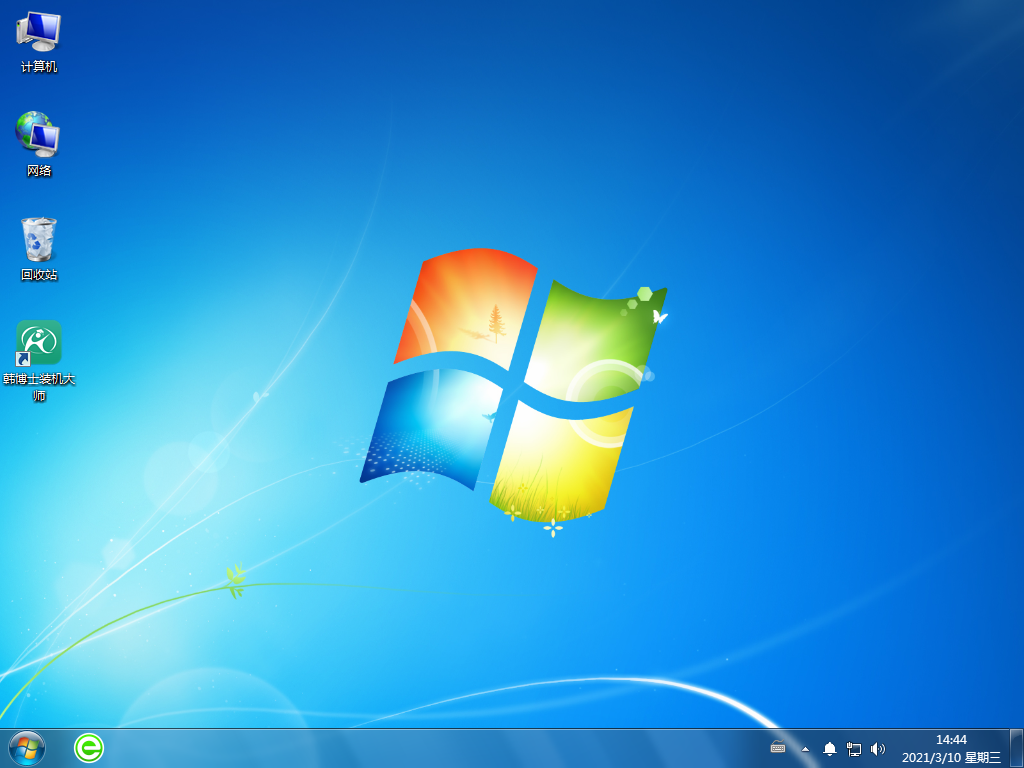
關于dell筆記本電腦如何重裝系統win7的方法,大家參考上述韓博士的一鍵智能重裝教程,一步步來操作就可以啦!重裝系統其實不需要配備多專業的電腦知識,韓博士傻瓜式的教程,跟著來操作其實很輕松簡單哦!在進行重裝系統之前,建議用戶提前備份重要數據,以確保數據安全。

